
Android x86 (Как это работает?)
Содержание:
Введение
Android x86 - неофициальная попытка перенести ОС «Андроид» от Google со смартфонов на персональный компьютер. Этот проект никак не связан с официальным поставщиком мобильной платформы, несмотря на аналогичное его название. Несмотря на то что существует множество способов использования этой оболочки на ноутбуках и ПК, данный вариант не содержит никаких форм спам-эмуляторов и/или рекламных объявлений, попадающих в нативную среду
Как это работает?
Как и обычные дистрибутивы Linux, проект выпускает предварительно созданные ISO-образы, которые вы можете запускать в режиме реального времени или устанавливать на жесткие диски целевых устройств. Начиная с 4.4-r2 проект также выпускает efi_img, который можно использовать для создания Live USB, загружающегося с устройств UEFI. Начиная с 4.4-r4 поддержка UEFI была представлена в образах ISO, и efi_img был помечен как устаревший. Все версии этой системы доступны на официальном сайте, где можно скачать их совершенно бесплатно.
Новейшая версия
Проект предоставляется полностью с открытым исходным кодом и предназначен для работы на компьютерах с архитектурой x86. В основном это устройства с чипами Intel. "Андроид-x86" теперь получила обновление, разработка доведена до версии 8.1-rc1, которая предоставляет Android 8.1 Oreo пользователям. Этот дистрибутив существенно изменился по функциональности.
Проект теперь включает в себя следующие функции
- Добавлена поддержка как 64-битных, так и 32-битных ядер и пользовательских пространств.
- Этот выпуск поддерживает аппаратное ускорение OpenGL ES 3.x для Intel/AMD/Nvidia, VMWare и QEMU (virgl) в Mesa 18.1.2.
- Для устройств с графическим процессором OpenGL ES 2.0 ОС теперь поддерживается через SwiftShader для рендеринга программного обеспечения.
- Для компьютеров с Intel HD и графическим семейством G45 теперь поддерживаются кодеки с аппаратным ускорением.
- Текстовый GUI Installer также был добавлен.
- Теперь поддерживается безопасная загрузка из UEFI и установка на диск UEFI.
- Добавлена поддержка тем GRUB-EFI.
- Мультитач, аудио, WiFi, Bluetooth, датчики, камера и Ethernet (только DHCP) также поддерживаются.
- Внешний USB-накопитель и поддержка SDCard тоже были добавлены в этот выпуск.
- Присутствуют панель задач и альтернативный модуль запуска (который помещает меню «Пуск» и панель с недавними приложениями в верхнюю части экрана пользователя).
Для компьютеров, в которых отсутствуют известные датчики, была включена опция Force Default Orientation, которая позволяет портретным приложениям запускаться на устройствах с горизонтальной ориентацией без поворота экрана пользователем.
- Приложения ARM Arch теперь поддерживаются с помощью встроенного механизма моста. Функционал доступен в меню «Опции Android-x86» в «Настройках».
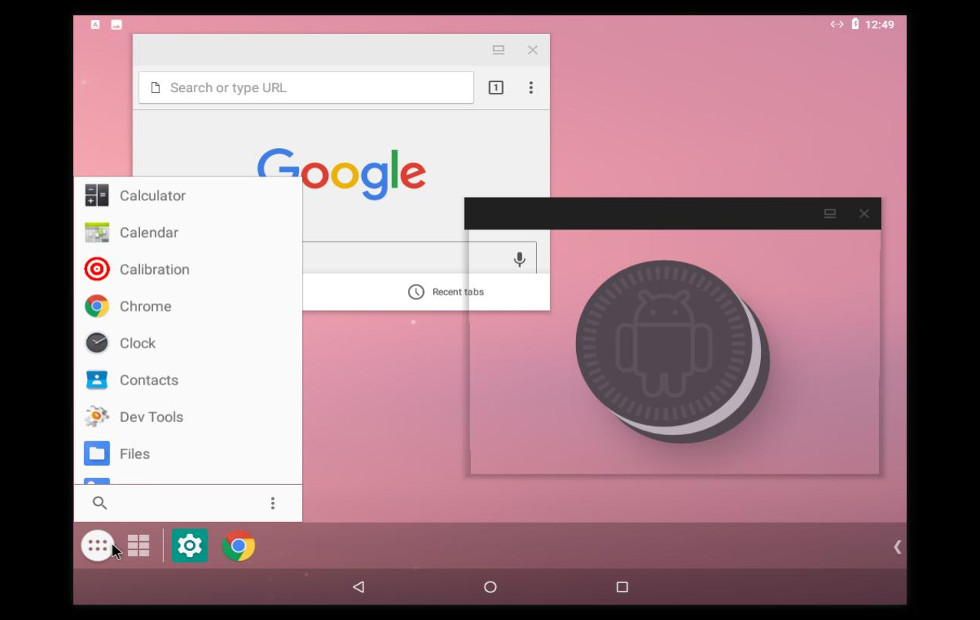
Имеются ли с платформой какие-то проблемы?
Хотя этот выпуск довольно стабилен, в нем присутствуют две известные проблемы:
- Сервисы Google Play могут иногда зависать на 32-битных изображениях.
- Для некоторых устройств функции «приостановить» и «возобновить» не работают.
В настоящее время внедрен простой установщик для инсталляции "Андроид-x86" на жесткий диск. Файловые системы, которые платформа поддерживает, включают в себя
- ext3;
- NTFS;
- ext2;
- fat32
Можно установить "Андроид-x86" в файловую систему NTFS, чтобы она могла работать параллельно с Windows.
Как можно попробовать?
Существует много методов попробовать Android-x86 на вашем ПК. Наверное, самый простой, но и наиболее ресурсоемкий - это загрузить ISO и запустить его на виртуальной машине, которых существует несколько. Более продвинутые пользователи, которым действительно нужен полноценный Android-ПК, могут выполнить запись образа на USB-накопитель и сначала проверить его перед установкой непосредственно на компьютер.
Как загрузить и подготовить?
Все установки Android-X86.org осуществляются в формате ISO-файла, который содержит точную копию диска. Загрузки разделяются на устаревшие, стабильные и нестабильные выпуски. Лучше всего выбрать стабильную версию, соответствующую вашему компьютеру. Файлы ISO обычно записываются на CD, но они имеют размер около 70 Мб и занимают всего около 10 процентов диска. Более простой способ - создать загрузочный USB-накопитель. Для "Андроид-X86" рекомендуется использовать приложение UNetbootin. Если вы хотите создать загрузочный компакт-диск, Windows предлагает собственную программу записи образов дисков.
Каковы системные требования?
Абсолютные минимальные требования для системы изначально были следующие: 200 МГц процессора, 32 Мб ОЗУ и 32 Мб памяти. В настоящее время эти параметры уже неактуальны. Сегодня проект не имеет традиционных системных требований, как в случае со стандартной ОС, а представляет собой список протестированных систем. При установке "Андроид-x86" на ПК выберите версию, которая лучше всего соответствует вашему компьютеру.
Платформа была протестирована с шестью различными системами и производителями. В ней имеются установочные файлы, настроенные для ноутбуков и нетбуков EeePC марки ASUS, а также для планшетного ПК Dell Inspiron Mini Duo. Остальные протестированные компьютеры на самом деле являются планшетами, в том числе Lenovo ThinkPad x61, ViewSonic ViewPad 10, Samsung Q1U и Viliv S5. Даже если ваш компьютер не был протестирован, вы все равно можете попробовать Android X86. Разработчики рекомендуют выбрать версию, ближайшую к вашей системе, или создать свой дистрибутив на основе инструкций на веб-сайте "Андроид X86". 4PDA (ресурс, специализирующийся на компьютерных технологиях) также предлагает такое руководство.
Как произвести установку?
Запишите ISO-образ на CD-rom или создайте загрузочный USB-диск (это лучший способ). Запустите из соответствующего дисковода подготовленный CD/USB, выберите пункт «Установить Android на жесткий диск». Через несколько секунд вы увидите диалог выбора раздела. Можно выбрать существующий для установки "Андроид-x86" или создать либо изменить их. Для этого надо проследовать в пункт меню «Создать/изменить разделы». Кроме того, можно инсталлировать Android-x86 на внешний диск, к примеру, USB-накопитель. В случае если целевой диск не виден сразу, попробуйте использовать «Определить устройства». "Андроид-x86" может быть загружена параллельно с другой операционной системой или данными в выбранном вами разделе. Если он отформатирован, можно выбрать опцию «Не форматировать» для сохранения существующих данных. Иначе выберите для форматирования тип файловой системы. Не забывайте, что необходимо его соответствие идентификатору раздела, иначе загрузчик не будет работать. Кроме того, если вы решите отформатировать его в fat32, вы увидите предупреждение о том, что Android не может сохранить данные в этом формате. Вы все еще можете продолжить установку, но установленная система будет работать как Live CD. То есть все данные будут потеряны после отключения питания. Поэтому не рекомендуется устанавливать Android-x86 в раздел fat32. Следующий вопрос - стоит ли устанавливать загрузчик Grub. Обычно вам следует ответить «да», если вы не хотите самостоятельно устанавливать загрузчик. Обратите внимание, что установщик создает только элементы загрузки для Android-x86. Если вы надеетесь загрузить другие операционные системы, вам нужно добавить элемент в /grub/menu.lst вручную.
Если все сделано правильно, начнется установка, и вы увидите индикатор выполнения. Когда процесс будет завершен, вы можете запустить Andrond-x86 напрямую или перезагрузить компьютер и выбрать новую ОС.
Потенциальные ошибки
Из-за большого количества непротестированных устройств вы можете обнаружить, что Android X86 не является стабильной операционной системой. Примечания к выпуску стабильной версии ОС указывают на то, что при загрузке "Андроид-X86" на нетбук камера в любом случае работать не будет. Вы также не сможете получить доступ к Wi-Fi и Ethernet одновременно. Ваш компьютер может не справиться с опцией приостановки во время работы Android X86. Однако эти ошибки не должны влиять на использование платформы на вашем компьютере.
Использование виртуального устройства
При необходимости можно установить эмулятор "Андроид-X86". На первый взгляд это может показаться медленным, неинтуитивным способом использования Android на компьютере, но использование виртуального устройства имеет много преимуществ. Если вы - разработчик, и вам нужно тестировать приложения, это лучший способ убедиться, что все работает без сбоев. В настоящее время используются два основных эмулятора виртуальных устройств: Genymotion и Google Android Virtual Device Manager, который поставляется вместе с Android Studio. Эти сервисы эволюционировали совсем немного с момента их первого выпуска. Если вы выберете x86_64 в качестве архитектуры, то появится возможность запустить виртуальное устройство Android в режиме быстрого виртуального доступа, в котором для ускорения работы используется диспетчер аппаратного ускорения Intel (HAXM). Но это работает только для x86_64 и не ускорит x86_32, ARM или MIPS.
Genymotion работает на архитектуре x86, и также не дает большой скорости. Одним из самых больших недостатков использования этого метода является отсутствие Google Play Store. По этой причине вы не сможете устанавливать сторонние приложения на виртуальное устройство без дополнительной загрузки. Кроме того, если вы не планируете заниматься разработкой, загружать Android Studio и тратить место на вашем компьютере может быть неудобно. Кроме того, Genymotion требует, чтобы менеджер виртуальной машины VirtualBox был обязательно установлен для работы. Этот метод будет работать на OS X, Windows и Linux без проблем.
- Понятие связи и ее структура. Принципы работы инфраструктуры связи в РФ
- Понятие связи и ее структура
- Политические деятели Советского союза.
- Эффективность применения информационных технологий в экономике (Информационные революции)
- Глобализация мирового хозяйства: сущность, причины и последствия
- Анализ риска как экономической категории
- Карманные персональные компьютеры
- Система Дело (Общая информация о системе "дело")
- Условия эффективности общения
- Автоматизированное рабочее место специалиста
- Вышинский Андрей Януарьевич
- Android x86

